电脑安卓模拟器win11开启教程 win11安卓模拟器怎么打开
更新时间:2024-03-29 10:25:25作者:xinxin
由于微软在win11正式版系统中添加有安卓模拟器功能的缘故,因此用户也能够直接在电脑上安装安卓应用运行,不过很多用户在刚接触win11电脑的情况下,却都不了系统自带的安卓模拟器打开方式,对此win11安卓模拟器怎么打开呢?今天小编就给大家介绍的一篇电脑安卓模拟器win11开启教程。
具体方法如下:
1、首先进入win11系统界面,然后点击下方的开始菜单点击搜索栏。
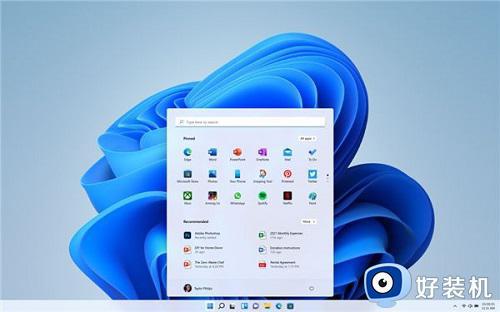
2、然后在搜索栏中输入“Microsoft store”,即可将其打开。
3、在Microsoft store中能够找到“亚马逊商店”。
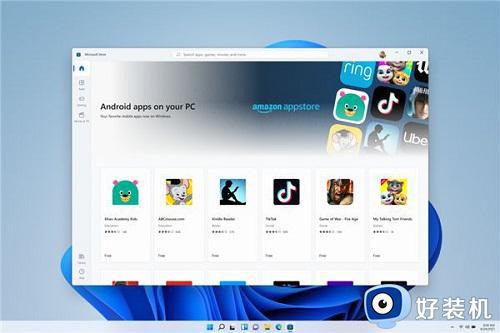
4、进入亚马逊商店之后,就可以看到安卓模拟器了,并直接就可以开始使用了。
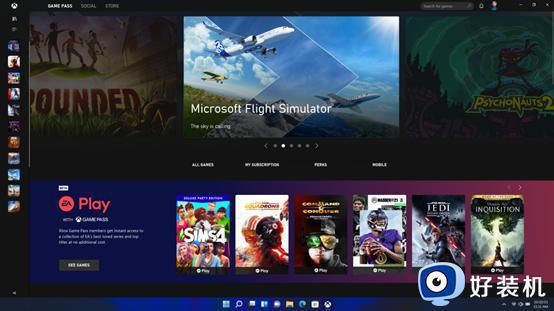
以上就是小编给大家带来的关于电脑安卓模拟器win11开启教程了,还有不清楚的用户就可以参考一下小编的步骤进行操作,希望本文能够对大家有所帮助。
电脑安卓模拟器win11开启教程 win11安卓模拟器怎么打开相关教程
- win11安卓模拟器如何打开 win11系统打开安卓模拟器的教程
- win11安卓模拟器打不开怎么回事 win11打不开安卓模拟器如何解决
- win11自带安卓模拟器在哪里 win11安卓模拟器怎么打开
- win11怎么打开安卓模拟器 win11系统安卓模拟器在哪里打开
- win11自带的安卓模拟器在哪开启_如何在win11中打开自带的安卓模拟器
- 安卓模拟器win11怎么安装应用 win11安卓模拟器如何安装安卓应用
- Win11安卓模拟器开启位置在哪里设置
- win11手机模拟器安装版在哪里打开 win11安卓模拟器怎么打开
- 安卓模拟器在Win11系统无法打开怎么办 如何解决安卓模拟器在Win11系统中无法打开的问题
- 安卓虚拟机win11在哪里打开 win11自带安卓模拟器怎么打开
- win11家庭版右键怎么直接打开所有选项的方法 win11家庭版右键如何显示所有选项
- win11家庭版右键没有bitlocker怎么办 win11家庭版找不到bitlocker如何处理
- win11家庭版任务栏怎么透明 win11家庭版任务栏设置成透明的步骤
- win11家庭版无法访问u盘怎么回事 win11家庭版u盘拒绝访问怎么解决
- win11自动输入密码登录设置方法 win11怎样设置开机自动输入密登陆
- win11界面乱跳怎么办 win11界面跳屏如何处理
win11教程推荐
- 1 win11安装ie浏览器的方法 win11如何安装IE浏览器
- 2 win11截图怎么操作 win11截图的几种方法
- 3 win11桌面字体颜色怎么改 win11如何更换字体颜色
- 4 电脑怎么取消更新win11系统 电脑如何取消更新系统win11
- 5 win10鼠标光标不见了怎么找回 win10鼠标光标不见了的解决方法
- 6 win11找不到用户组怎么办 win11电脑里找不到用户和组处理方法
- 7 更新win11系统后进不了桌面怎么办 win11更新后进不去系统处理方法
- 8 win11桌面刷新不流畅解决方法 win11桌面刷新很卡怎么办
- 9 win11更改为管理员账户的步骤 win11怎么切换为管理员
- 10 win11桌面卡顿掉帧怎么办 win11桌面卡住不动解决方法
